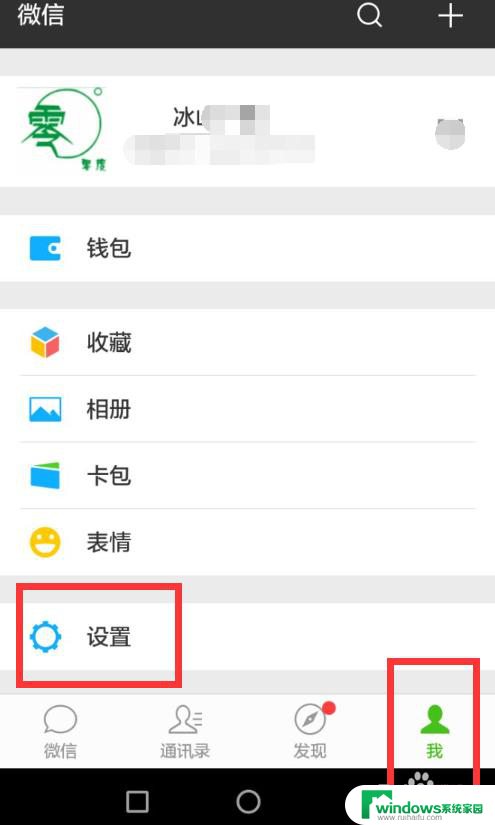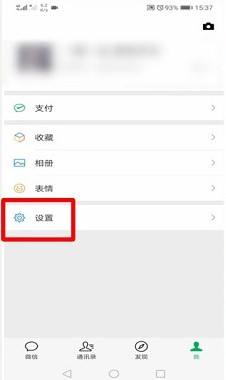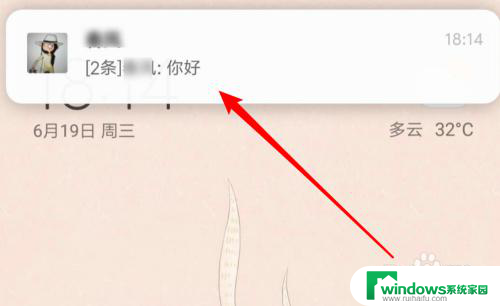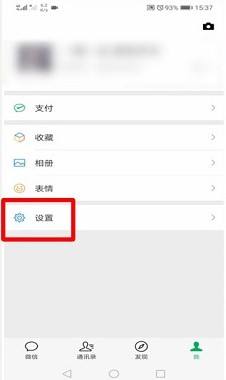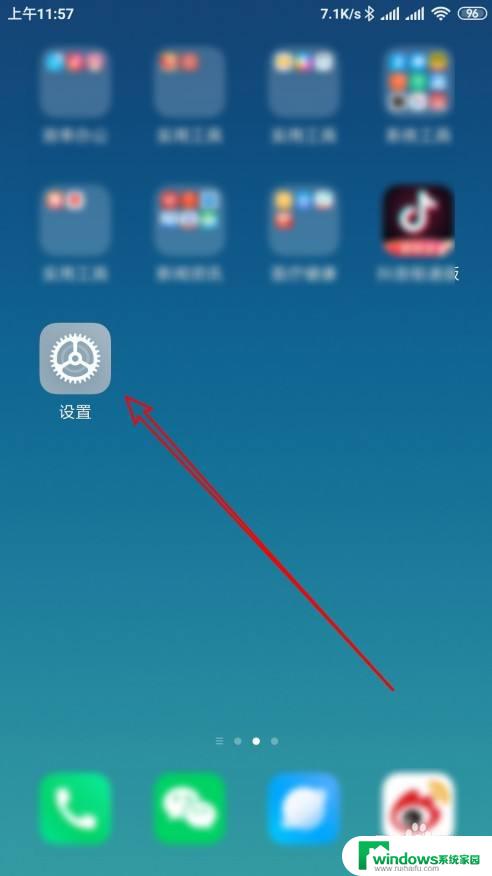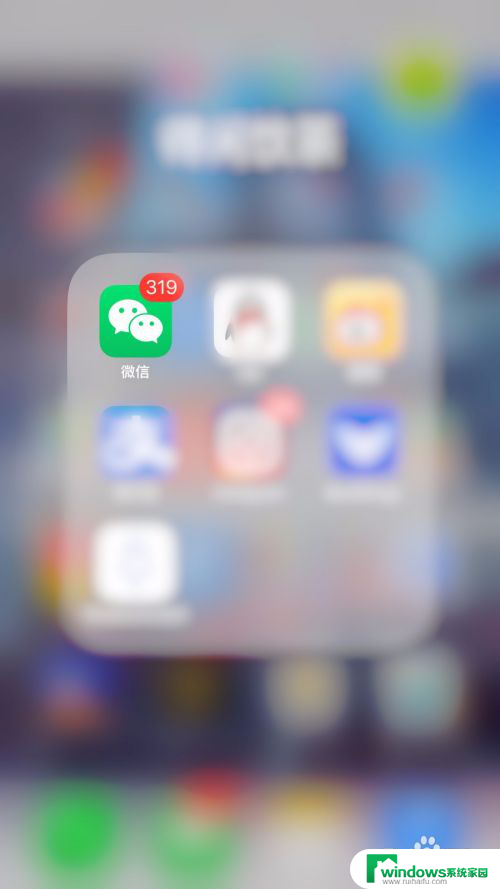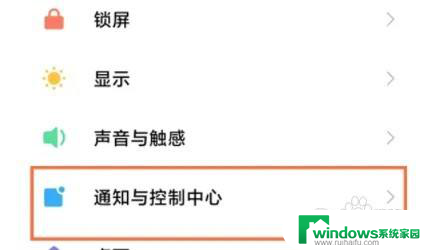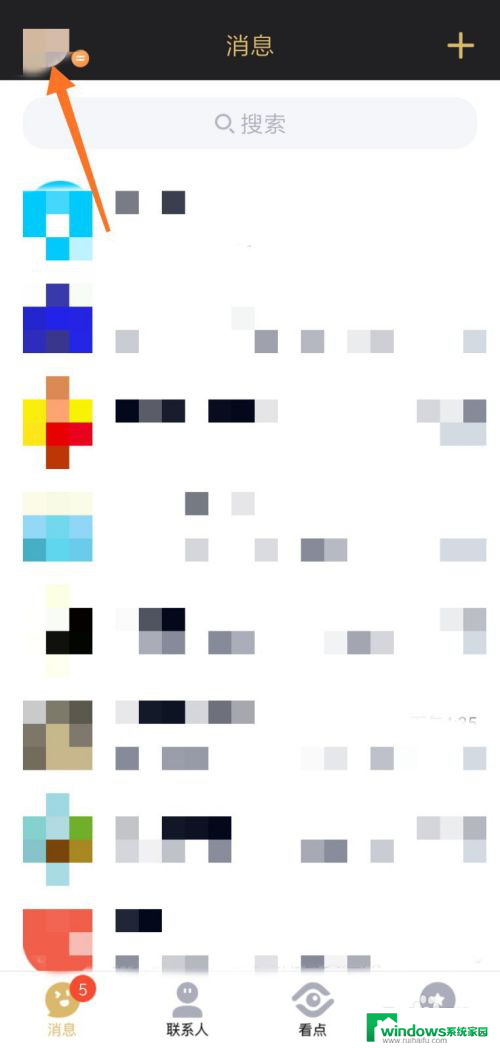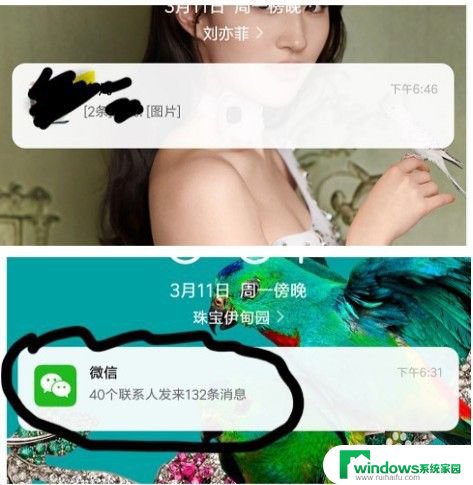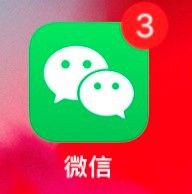微信显示消息内容怎么设置 微信如何设置直接显示消息内容
微信显示消息内容怎么设置,随着微信的普及和使用频率的增加,我们对于个人隐私保护的需求也逐渐加大,在微信中我们希望能够自由地控制消息内容的显示方式,以便更好地保护个人信息的安全。微信如何设置直接显示消息内容呢?通过微信的设置界面,我们可以轻松地对消息内容的显示进行调整,可以选择显示完整的消息内容,也可以选择只显示消息的发送人和时间等简要信息。这样一来无论是在公共场合还是私密环境中,我们都能够更好地保护个人隐私,同时又不会错过重要的信息。让我们一起来了解一下微信消息内容显示的设置方法吧!
具体步骤:
1.登录微信,进入到微信的主界面,点击我,然后点击设置。
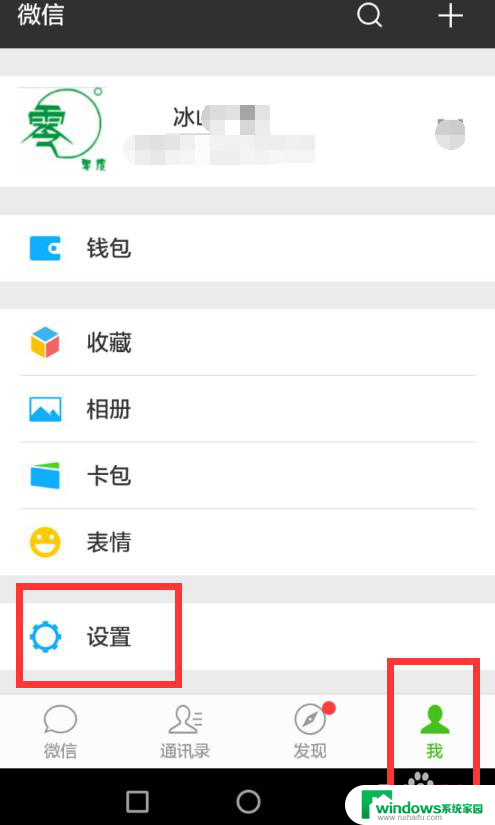
2.进入到设置界面后,点击设置里的新消息提醒。
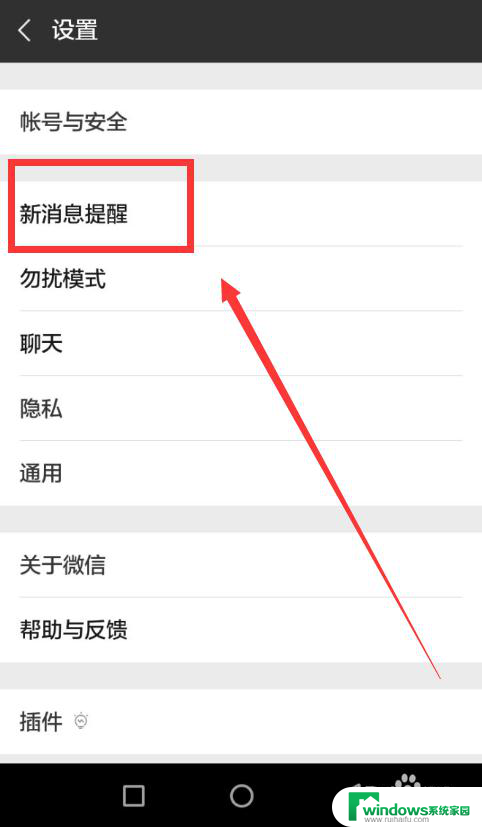
3.进入到新消息提醒界面,把通知显示消息详情设置为开启状态。
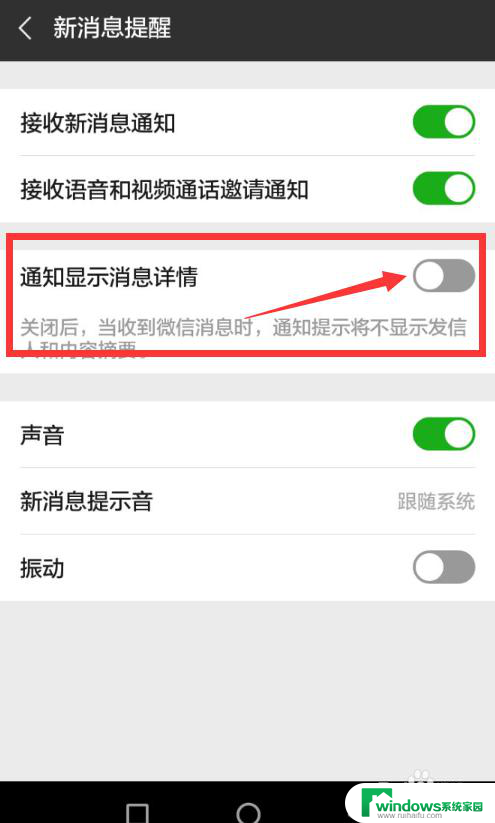
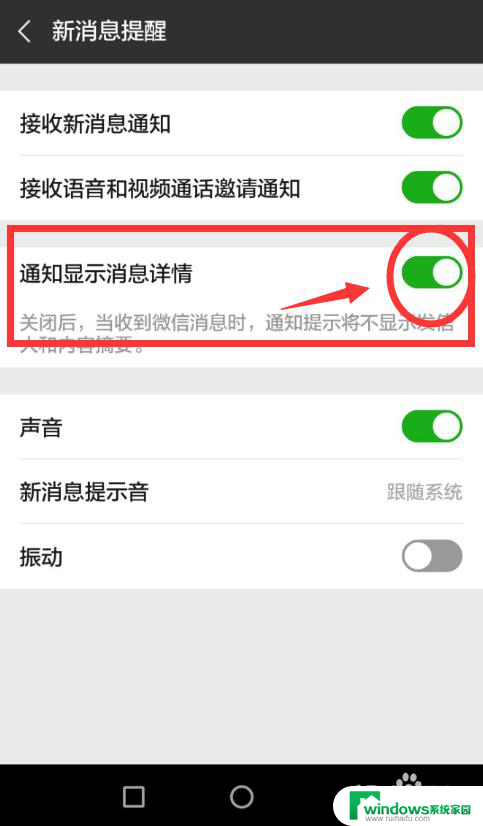
4.同时确保接收新消息通知和声音是开启状态,因为通知显示消息详情和接收消息提示是同步的。不开启消息声音提示,也就不会及时接收和浏览到显示的消息内容。
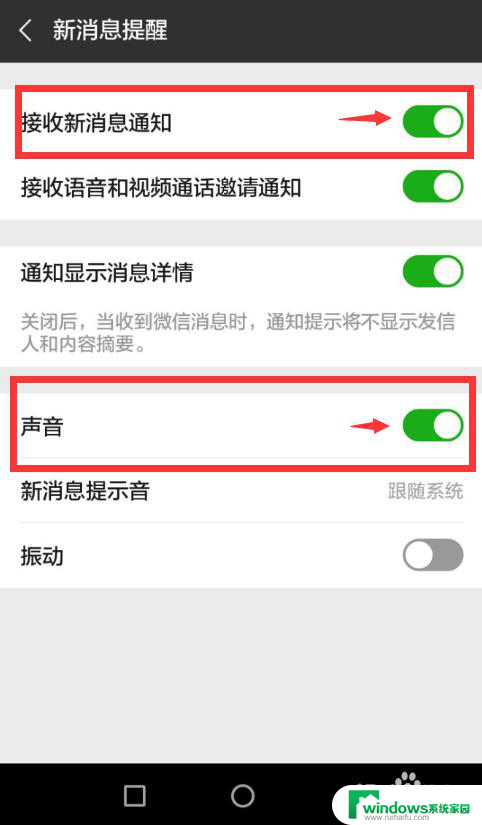
5.设置完成后,再接收微信消息的时候。就会在手机屏的上方通知显示消息内容的详情了,但是消息内容只会在手机屏上停留几秒。
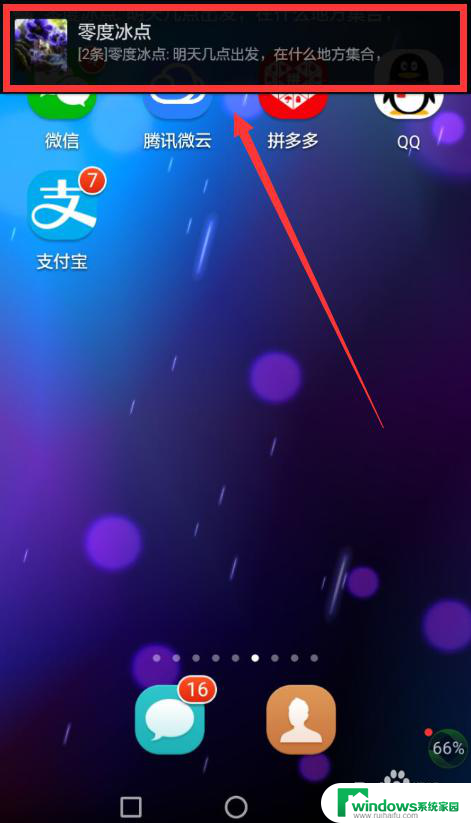
6.通知显示消息详情为业务繁忙,或者开车在路上,不便于翻看微信消息的人,带来很多方便。同时也容易把微信消息内容泄露,特别是包含一些隐私内容的信息。所以没有特殊业务上的需求,还是慎重开启通知显示消息详情。或者因为特殊原因需要开启,然后再想着关闭通知显示消息详情。
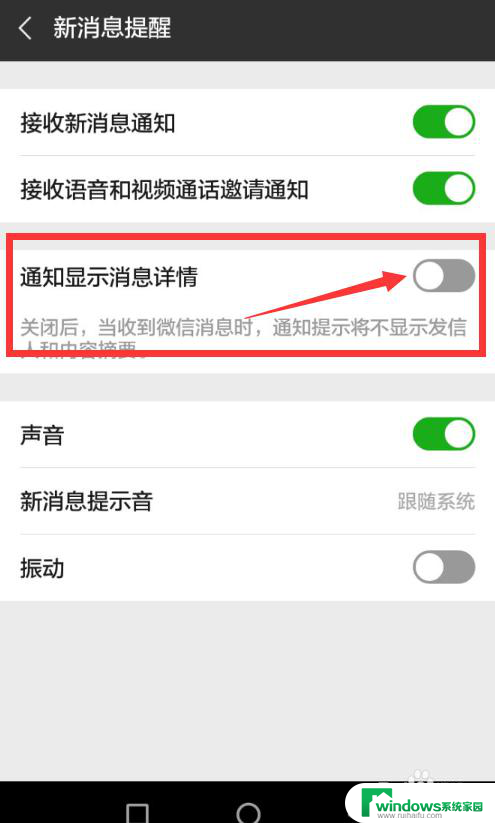
以上是微信消息内容显示设置的全部内容,如果您遇到此问题,您可以根据以上操作解决问题,此解决方案简单快捷,一步到位。